CMS: Mit SEO-Einstellungen für dynamische Seiten arbeiten
3 min
In diesem Artikel
- Die SEO-Einstellungen für dynamische Listenseiten bearbeiten
- Die SEO-Einstellungen für dynamische Elementseiten bearbeiten
Du kannst die meisten SEO-Einstellungen sowohl für dynamische Listenseiten als auch für dynamische Elementseiten in deiner SEO-Verwaltung bearbeiten. Um die URL-Struktur einer Seite zu ändern, öffne in deinem Editor in den Einstellungen deiner dynamischen Seite den SEO-Tab.
Hinweis:
Wir arbeiten an der Veröffentlichung neuer SEO-Einstellungen für deine dynamischen Seiten. Wenn du in deiner SEO-Verwaltung keine dynamischen Seiten siehst, öffne die Seiteneinstellungen in deinem Editor, um Änderungen vorzunehmen.
Die SEO-Einstellungen für dynamische Listenseiten bearbeiten
Öffne den Abschnitt „Hauptseiten“ in deiner SEO-Verwaltung, um die SEO deiner dynamischen Listenseite zu bearbeiten.
Um die SEO-Einstellungen für dynamische Listenseiten zu bearbeiten:
- Öffne deine SEO-Verwaltung.
- Wähle im Abschnitt Tools & Einstellungen die Option SEO-Einstellungen öffnen.
- Klicke im Abschnitt Nach Seitentyp bearbeiten auf Hauptseiten.
- Klicke oben auf Nach Seitentyp bearbeiten.
- Fahre mit der Maus über die entsprechende dynamische Listenseite und klicke rechts auf das Symbol für Weitere Aktionen
 .
. - Klicke auf Bearbeiten.
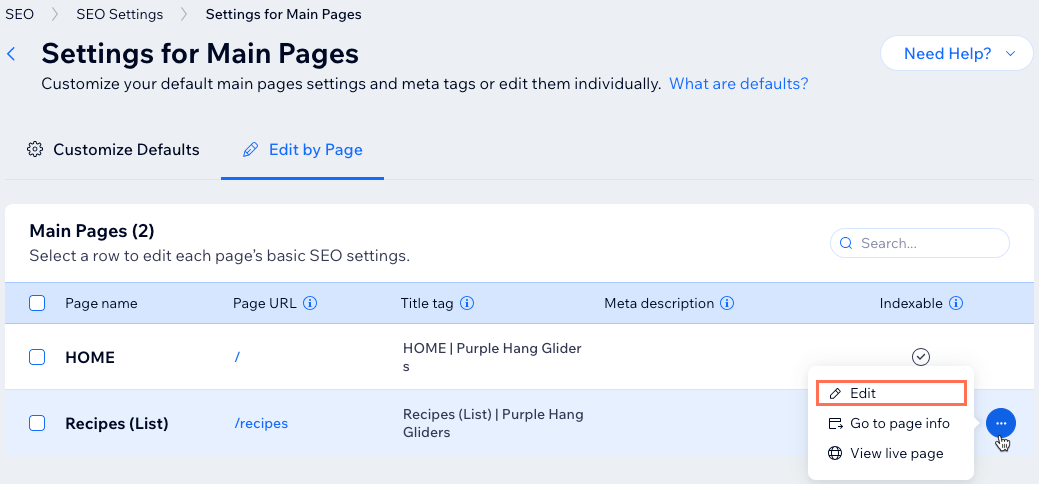
- Klicke auf den entsprechenden Tab, um die SEO-Einstellungen zu bearbeiten:
- Basics: Bearbeite dein Title-Tag und deine Meta-Beschreibung und erlaube Suchmaschinen, diese Seite zu indexieren. Mehr über das Bearbeiten deiner SEO-Basics-Einstellungen erfahren
- Hinweis: Um die URL-Slug-Struktur dieser Seite zu ändern, öffne die SEO-Einstellungen in deinem Editor.
- Tipp: Öffne oben den Tab Standardeinstellungen anpassen, wenn du dynamische Variablen zu deinen SEO-Feldern hinzufügen möchtest.
- Erweitert: Bearbeite dein Markup für strukturierte Daten, dein Robots-Meta-Tag und deine zusätzlichen Tags.
- Teilen auf Social Media: Lade dein Bild für die sozialen Netzwerke, og:title, og:description und Twitter-Einstellungen hoch. Mehr über das Anpassen deiner Einstellungen für das Teilen auf Social Media erfahren
- Basics: Bearbeite dein Title-Tag und deine Meta-Beschreibung und erlaube Suchmaschinen, diese Seite zu indexieren. Mehr über das Bearbeiten deiner SEO-Basics-Einstellungen erfahren
- Klicke auf Veröffentlichen.
Die SEO-Einstellungen für dynamische Elementseiten bearbeiten
Öffne die SEO-Verwaltung, um die SEO-Einstellungen für jede dynamische Elementseite zu ändern. Du kannst Variablen zu deinen Meta-Tags im Abschnitt Basics & Teilen auf Social Media hinzufügen. Mit Variablen kannst du automatisch Sammlungsfelder in deine Meta-Tags einfügen, um sicherzustellen, dass jede dynamische Elementseite einzigartige und relevante Informationen über ihren Inhalt enthält.
Um die SEO-Einstellungen für dynamische Elementseiten zu bearbeiten:
- Öffne deine SEO-Verwaltung.
- Wähle im Abschnitt Tools & Einstellungen die Option SEO-Einstellungen öffnen.
- Klicke unter Nach Seitentyp bearbeiten auf die entsprechende dynamische Elementseite.
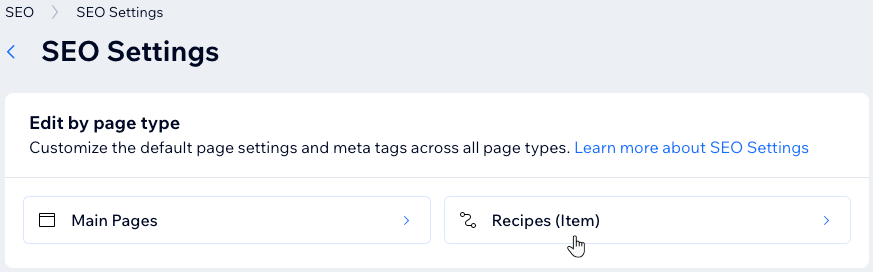
- Klicke neben der SEO-Einstellung, die du ändern möchtest, auf Bearbeiten:
- Basics & Teilen auf Social Media: Wähle aus, wie Suchmaschinen und soziale Netzwerke deine dynamischen Elementseiten anzeigen. Klicke neben dem entsprechenden Feld auf + Variable hinzufügen, um dynamische Variablen aus deiner Sammlung oder von deiner Website hinzuzufügen.
Hinweis: Um die URL-Slug-Struktur dieser Seite zu ändern, öffne die SEO-Einstellungen in deinem Editor. - Markup für strukturierte Daten: Verwalte die Markups auf deinen dynamischen Elementseiten.
- Robots-Meta-Tag: Wähle die relevanten Anweisungen aus, damit Bots wissen, welche Informationen sie anzeigen sollen, nachdem sie deine dynamischen Elementseiten gecrawlt haben.
- Zusätzliche Meta-Tags: Überprüfe zusätzliche Informationen für Suchmaschinen über deine dynamischen Elementseiten (Bearbeitung nur für Experten empfohlen).
- Basics & Teilen auf Social Media: Wähle aus, wie Suchmaschinen und soziale Netzwerke deine dynamischen Elementseiten anzeigen. Klicke neben dem entsprechenden Feld auf + Variable hinzufügen, um dynamische Variablen aus deiner Sammlung oder von deiner Website hinzuzufügen.
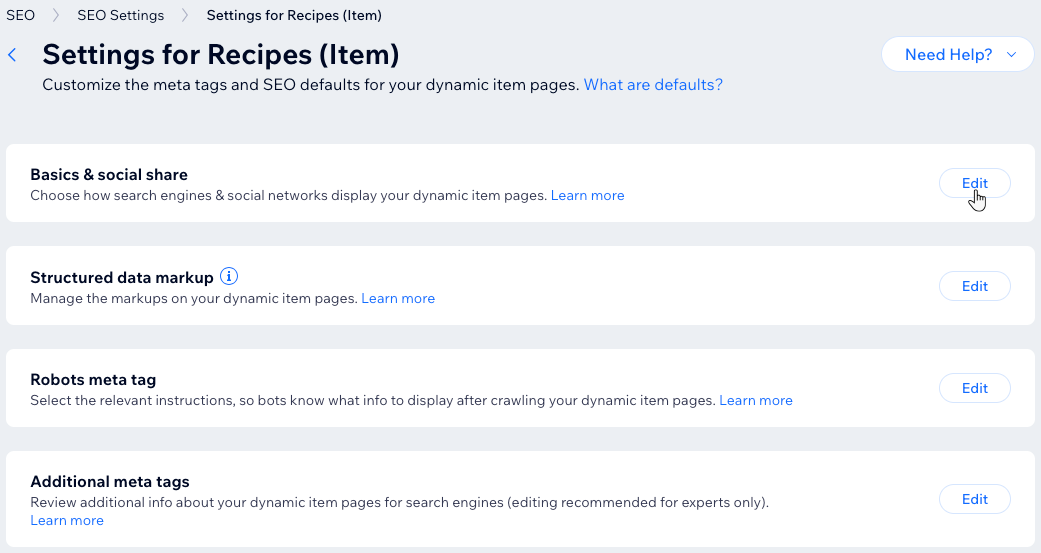
- Klicke auf Speichern.

